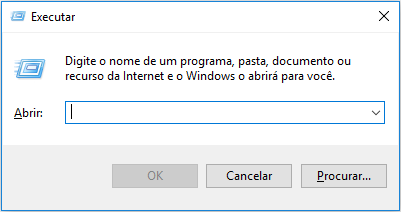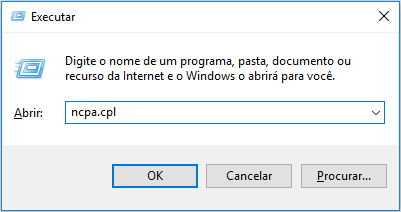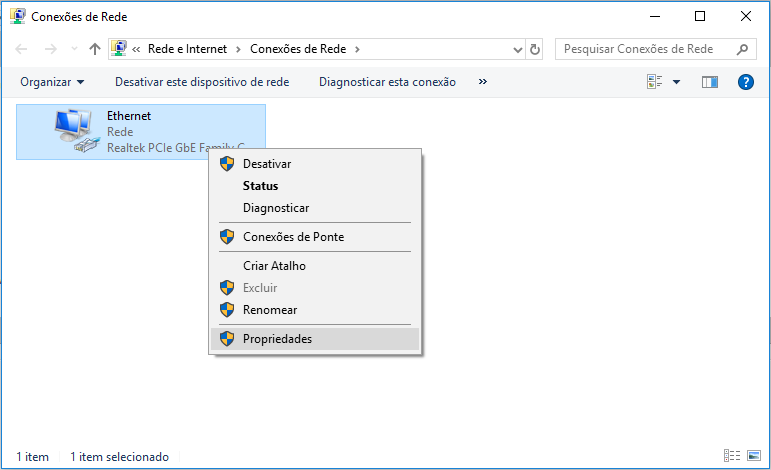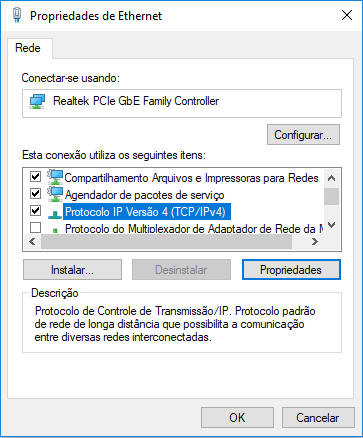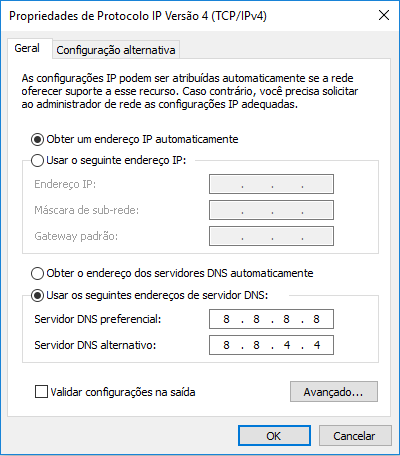Connection Issues: mudanças entre as edições
Sem resumo de edição |
Sem resumo de edição |
||
| Linha 372: | Linha 372: | ||
⭐ '''Crédito:''' um agradecimento especial ao CM Dabura pelo conteúdo do tutorial. | ⭐ '''Crédito:''' um agradecimento especial ao CM Dabura pelo conteúdo do tutorial. | ||
Edição das 00h16min de 19 de outubro de 2023
Hello, Trainer!
If you're dealing with connection issues (errors 10054, 10060, 10061, 11001, 444, and others), here's your troubleshooting guide.
Repair the Game Launcher
The first step you can take is to run an automatic repair tool specifically designed for PokeXGames. To do this, search your computer for Repair PokeXGames and execute the automated repair process.
Reboot Your Internet Router
You'd be surprised how many issues can be resolved with a simple router reboot. Turn off your router, wait for at least 60 seconds, and turn it back on.
Refresh Your Network Adapter
Sometimes, your network adapter might be the culprit. Here's a quick way to reset it:
1. Close the PokeXGames Client.
2. Press Windows Key + R to open the Run dialog.
3. Type ncpa.cpl and hit Enter.
4. Right-click on your active network connection, then choose Disable.
5. Wait for 10 seconds.
6. Right-click again and select Enable.
Renew Your IP Connection
Resetting your IP settings may resolve connectivity issues.
1. Open the command prompt as an administrator by typing CMD in the search bar, then right-clicking and selecting Run as Administrator.
2. Input the following commands sequentially, hitting Enter after each:
- netsh int ip reset all
- netsh winsock reset all
- netsh firewall reset
- ipconfig /release
- ipconfig /renew
- ipconfig /flushdns
- ipconfig /registerdns
Note: The "ipconfig /release" command will temporarily disconnect you from your network. Don't worry; your connection will be restored with the next command.
3. Restart your computer after these steps for changes to take effect.
Update DNS Settings
Changing to a reliable DNS server, like Google's, can often improve your internet connection.
1. Press Windows Key + R.
2. Type ncpa.cpl and click OK.
3. Right-click your active connection and choose Properties.
4. Select Internet Protocol Version 4 (TCP/IPv4) and click Properties.
5. Choose Use the following DNS server addresses and enter Google's DNS: 8.8.8.8 (preferred) e 8.8.4.4 (alternate). Click OK to save these settings.
Explore Proxy Options
A proxy can be a viable workaround if you're facing routing issues. However, only use this for recreational purposes; the game tracks remote software and hardware usage.
Note: If a proxy is already in use, consider switching routes.
Turn Off Antivirus Software
Sometimes, antivirus software can interfere with the game.
1. Temporarily turn off your antivirus, including Windows Defender.
2. If the issue is resolved, allow the PokeXGames folder in your antivirus settings.
Note: Search for specific instructions for your antivirus software online if unsure how to proceed.
Tweak Your Firewall Settings
These steps vary by router model; look for a guide specific to your router.
1. Access your router's web settings.
2. Navigate to Security and find the Firewall settings.
3. Disable IPv4 and IPv6 protections or set them to the lowest level.
Run the Game as an Administrator
Ensure you're on an admin account and right-click the game application to choose Run as Administrator. Confirm if prompted.
Update System Drivers
To improve game performance, make sure your computer's drivers are up-to-date. You can manually update them or use specialized software to do it automatically.
Back Up Your Game Data
If PokeXGames crashes unexpectedly, you risk losing your map and settings.
1. Navigate to Backup in the game's top action bar.


2. Click Save.

3. Designate a folder to save your backup and copy its location.


Note: This backup includes your action bars, hotkeys, and additional settings, so ensure all options are checked for a comprehensive backup.
Reinstall PokeXGames
When all else fails, a clean reinstall can resolve persistent issues:
Uninstallation Steps
1. Navigate to your computer's taskbar and enter PokeXGames into the search box. Once the application appears, right-click on it and select the Uninstall option from the dropdown menu.
2. Locate the one specifically labeled as PokeXGames version 1.0. Right-click on this entry to initiate the uninstallation process.
Reinstallation Steps
1. Download the latest launcher from the official PokeXGames website.
2. Reinstall PokeXGames in a different directory.
Replace Corrupt Game Files
Replacing outdated or corrupt files can sometimes be the solution.
1. Navigate to the PokeXGames folder and find assets, then things.
2. Download the updated file here (October 17, 2023).
3. Replace the outdated things.spr file.
Note: Always use the most recent updates. If the download is outdated, wait for a new version or consult a trusted source.
⭐ Credit: Special thanks to CM Dabura for invaluable tutorial content.
Olá, Treinador!
Se você está enfrentando problemas de conexão (erros 10054, 10060, 10061, 11001, 444, entre outros), aqui está um guia de soluções.
Repare o Launcher do Jogo
O primeiro passo é executar uma ferramenta de reparo automático especificamente projetada para o PokeXGames. Para isso, procure em seu computador por Reparar PokeXGames e execute o processo.
Reinicie Seu Roteador de Internet
Você ficaria surpreso com quantos problemas podem ser resolvidos com uma simples reinicialização do roteador. Desligue o seu roteador, espere pelo menos 60 segundos e ligue-o novamente.
Atualize o Adaptador de Rede
Às vezes, o adaptador de rede pode ser o culpado. Confira uma maneira rápida de resetá-lo:
1. Feche o Cliente do PokeXGames.
2. Pressione Windows + R para abrir a caixa de diálogo Executar.
3. Digite ncpa.cpl e pressione Enter.
4. Clique com o botão direito na sua conexão de rede ativa e escolha Desativar.
5. Aguarde 10 segundos.
6. Clique com o botão direito novamente e selecione Ativar.
Renove Seu Endereço IP
Redefinir suas configurações de IP pode resolver problemas de conectividade.
1. Abra o prompt de comando como Administrador digitando CMD na barra de pesquisa. Em seguida, clique com o botão direito e selecione Executar como Administrador.
2. Insira os seguintes comandos sequencialmente, pressionando Enter após cada um:
- netsh int ip reset all
- netsh winsock reset all
- netsh firewall reset
- ipconfig /release
- ipconfig /renew
- ipconfig /flushdns
- ipconfig /registerdns
Observação: o comando "ipconfig /release" irá desconectá-lo temporariamente de sua rede. Não se preocupe; sua conexão será restaurada com o próximo comando.
3. Reinicie o seu computador após esses passos para que as alterações tenham efeito.
Atualize as Configurações de DNS
Mudar para um servidor DNS confiável, como o do Google, pode muitas vezes melhorar sua conexão com a internet.
1. Pressione Windows + R.
2. Digite ncpa.cpl e clique em OK.
3. Clique com o botão direito na sua conexão ativa e escolha Propriedades.
4. Selecione Protocolo de Internet Versão 4 (TCP/IPv4) e clique em Propriedades.
5. Escolha Usar os seguintes endereços de servidor DNS e insira o DNS do Google: 8.8.8.8 (preferencial) e 8.8.4.4 (alternativo). Clique em OK para salvar essas configurações.
Explore Opções de Proxy
Um proxy pode ser uma solução viável se estiver enfrentando problemas de roteamento. No entanto, use isso apenas para fins recreativos; o jogo rastreia o uso remoto de software e hardware.
Observação: se um proxy já estiver em uso, considere mudar de rota.
Desative o Antivírus
Às vezes, o antivírus pode interferir no jogo.
1. Desative temporariamente o seu antivírus, incluindo o Windows Defender.
2. Se o problema for resolvido, permita a pasta PokeXGames nas configurações do seu antivírus.
Observação: procure instruções específicas para o seu antivírus on-line se não souber como proceder.
Ajuste as Configurações do Firewall
Estas etapas variam de acordo com o modelo do roteador; procure por um guia específico para o seu roteador.
1. Acesse as configurações do seu roteador no navegador.
2. Navegue até Segurança e encontre as configurações de Firewall.
3. Desative as proteções IPv4 e IPv6 ou configure-as para o nível mais baixo.
Execute o Jogo como Administrador
Certifique-se de estar em uma conta de Administrador e clique com o botão direito no aplicativo do jogo para escolher Executar como Administrador. Confirme se for solicitado.
Atualize os Drivers do Sistema
Para melhorar o desempenho do jogo, certifique-se de que os drivers do seu computador estão atualizados. Você pode atualizá-los manualmente ou usar um software especializado para fazer isso automaticamente.
Faça Backup dos Seus Dados
Se o PokeXGames travar inesperadamente, você corre o risco de perder seu mapa e suas configurações.
1. Navegue até Backup na barra de ação superior do jogo.


2. Clique em Salvar.

3. Escolha uma pasta para salvar seu backup e copie o local.


Observação: esse backup inclui suas barras de ação, teclas de atalho e configurações adicionais, então certifique-se de que todas as opções estão marcadas para um backup completo.
Reinstale o PokeXGames
Quando algo falhar, uma reinstalação limpa pode resolver problemas persistentes.
Etapas para Desinstalação
1. Navegue até a barra de tarefas do seu computador e digite PokeXGames na caixa de pesquisa. Quando o aplicativo aparecer, clique com o botão direito e selecione a opção Desinstalar do menu suspenso.
2. Localize PokeXGames versão 1.0. Clique com o botão direito nessa entrada e inicie o processo de desinstalação.
Etapas para Reinstalação
1. Baixe o launcher mais recente no site oficial do PokeXGames.
2. Reinstale o PokeXGames em um diretório diferente.
Substitua Arquivos Desatualizados
Substituir arquivos desatualizados às vezes pode ser a solução.
1. Navegue até a pasta PokeXGames e encontre assets, depois things.
2. Baixe o arquivo atualizado aqui (17 de outubro de 2023).
3. Substitua o arquivo things.spr desatualizado.
Observação: sempre use as atualizações mais recentes. Se o download estiver desatualizado, espere por uma nova versão ou consulte uma fonte confiável.
⭐ Crédito: um agradecimento especial ao CM Dabura pelo conteúdo do tutorial.